Di tutorial ini, kamu akan belajar bagaimana melakukan filterisasi tingkat lanjut pada daftarPivot di Excel. Pivot tabulasi merupakan alat yang sangat kuat untuk menganalisis data, yang memungkinkan kamu mengevaluasi sejumlah besar data dengan cepat dan efisien. Dengan menggunakan filterisasi tingkat lanjut, kamu dapat menyaring data spesifik sesuai kriteriamu dan melakukan analisis yang lebih presisi. Mari kita bahas lebih lanjut.
Poin Penting
Filterisasi tingkat lanjut dapat menerapkan kriteria khusus dalam mencari data di tabelPivot secara efisien. Hal ini meliputi penyaringan berdasarkan beberapa kondisi, seperti bulan-bulan tertentu atau shift-shift tertentu, serta menambahkan batas nilai.
Panduan Langkah demi Langkah
Untuk menggunakan filterisasi tingkat lanjut dalam tabelPivot, ikuti langkah-langkah berikut:
Pertama, kamu perlu memiliki dasar data yang sesuai. Dalam contoh kita, kita akan menggunakan data dari pemasok otomotif. Buka Excel dan unggah data kamu. Untuk menyaring data dengan cepat, kamu dapat menggunakan pintasan "Ctrl + Shift + L" atau memilih opsi filter di pita menu dalam tab "Data". Ini akan mengaktifkan filter data.
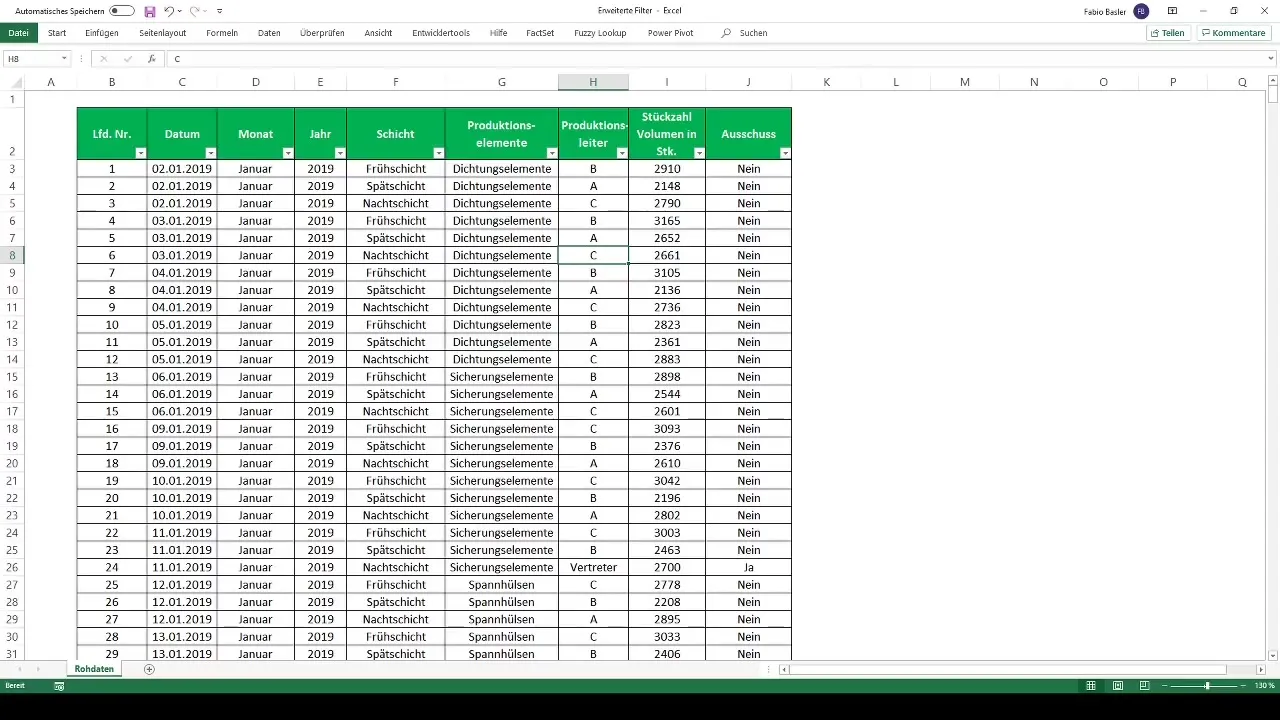
Sekarang buat tabelPivot kamu dengan menekan "Ctrl + A" untuk semua data dan kemudian "Ctrl + T" untuk mengekspor data sebagai tabelPivot ke lembar kerja baru. Sekarang kamu seharusnya melihat tabelPivot kosong di depanmu.
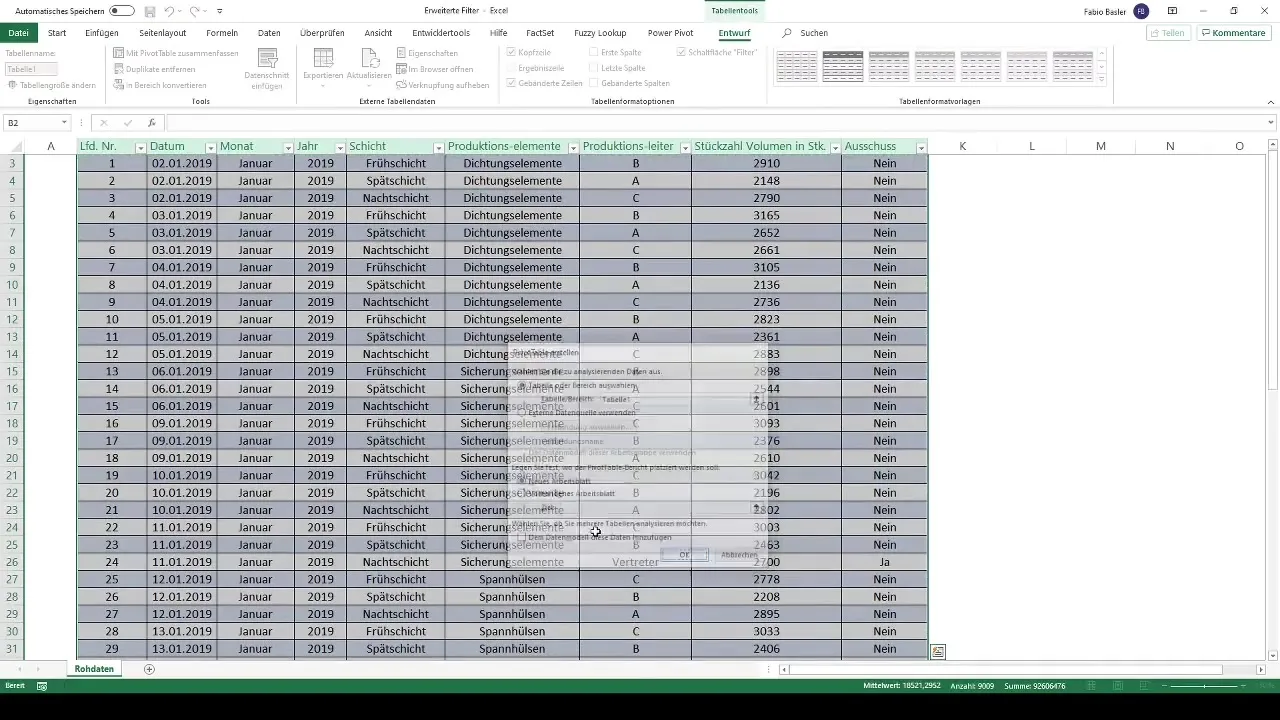
Untuk menghasilkan ringkasan yang bermakna, seret bidang data relevan ke area baris dan kolom. Untuk analisis kita, kita fokus pada jumlah barang per bulan. Untuk menghapus tahun dan kuartal, seret hanya data bulanan ke dalam tabelPivot. Pastikan juga kamu menambahkan shift-shift (pagi, sore, malam) untuk lebih detail dalam data kamu.
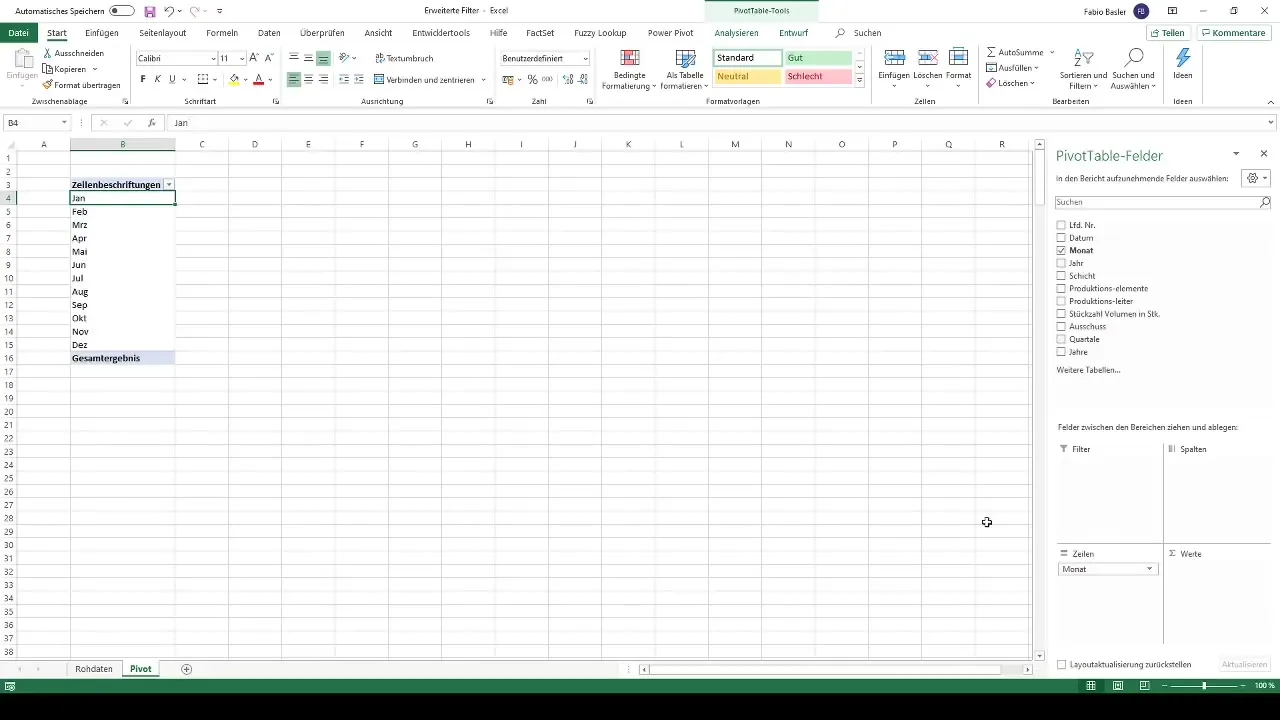
Tata letak tabelPivot kamu dapat disesuaikan dengan mengklik "Tata Letak Laporan" pada menu desain. Ubahlah menjadi format tabel untuk menampilkan data kamu dengan lebih jelas. Sekarang data akan tersusun rapi, dan kamu sekarang dapat melakukan filter lebih lanjut.
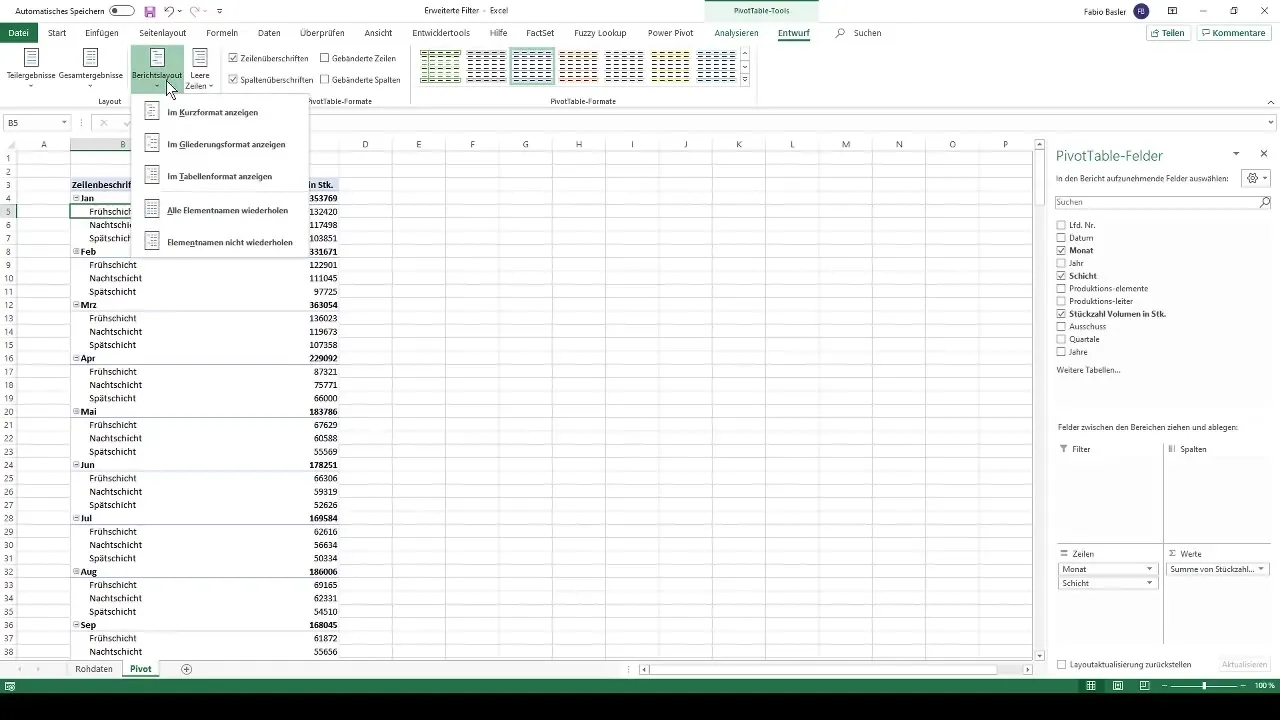
Untuk menggunakan filterisasi tingkat lanjut, klik terlebih dahulu pada tabelPivot kamu. Perhatikan bahwa kamu tidak bisa langsung memilih filterisasi tingkat lanjut dari tabelPivot. Inilah trik: Klik di luar tabel ke area yang bukan bagian dari tabelPivot. Dengan demikian kamu dapat mengklik dan menggunakan filter ini.
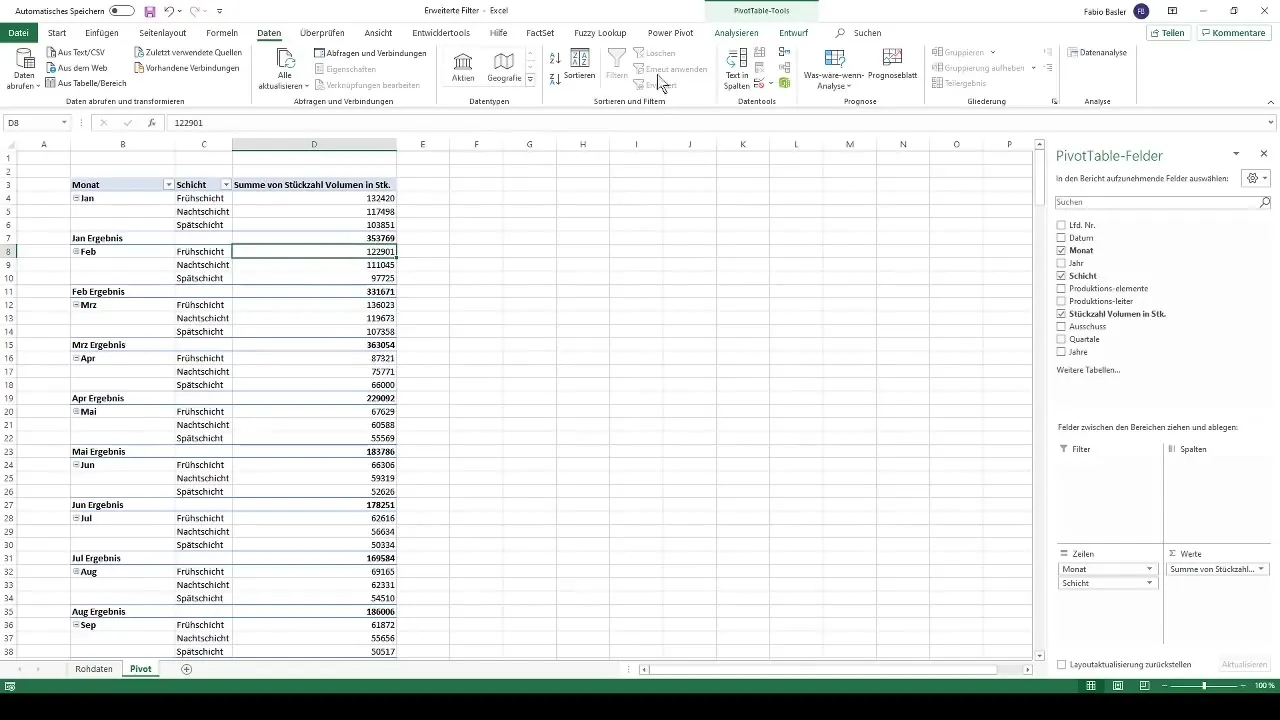
Sekarang salin judul-judul dari tabelPivot. Dalam contoh kita, kita akan menyalin tiga judul pertama, yang akan membantu kita dalam membuat kriteria filter. Langkah-langkah ini penting untuk memilih parameter tertentu sebelumnya.
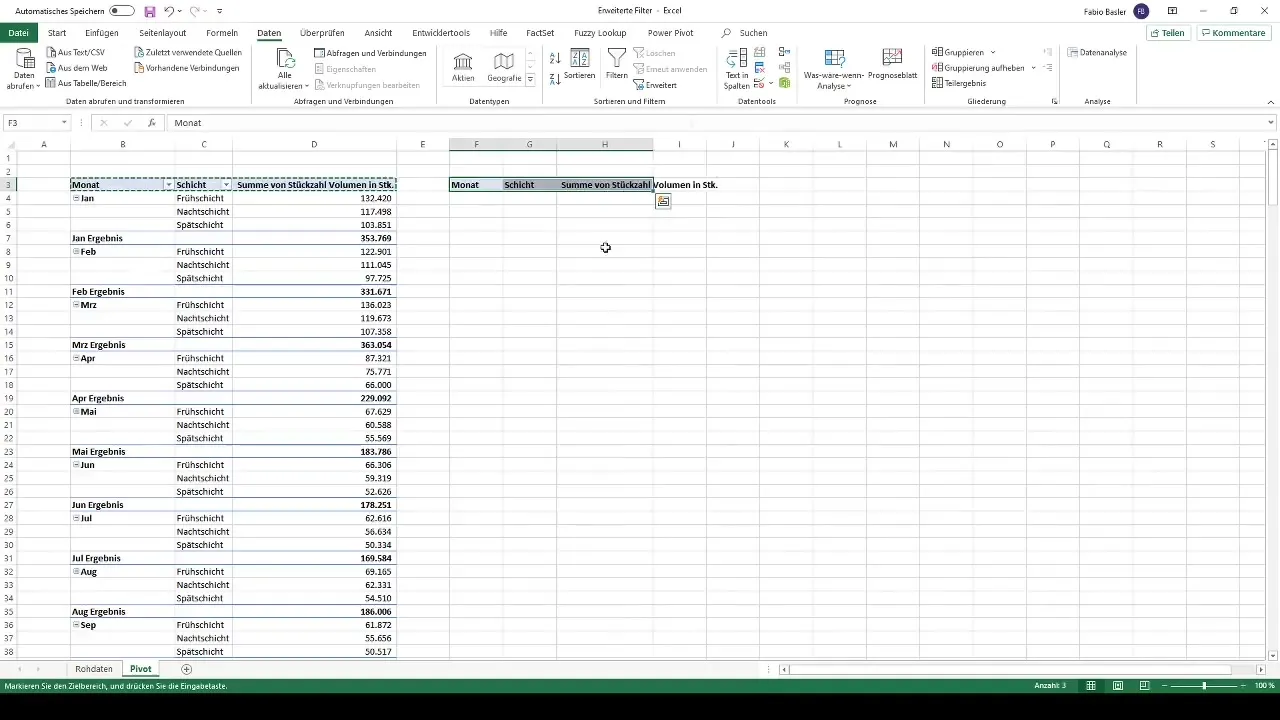
Pergi ke kriteria tempat kamu dapat menentukan bahwa kamu hanya ingin melihat Januari. Selain itu, kamu dapat menentukan bahwa hanya shift sore yang ingin ditampilkan. Dan selain itu, kamu hanya ingin melihat jumlah barang di bawah 50.000. Pastikan kamu juga memiliki judul yang tepat untuk kriteria ini.
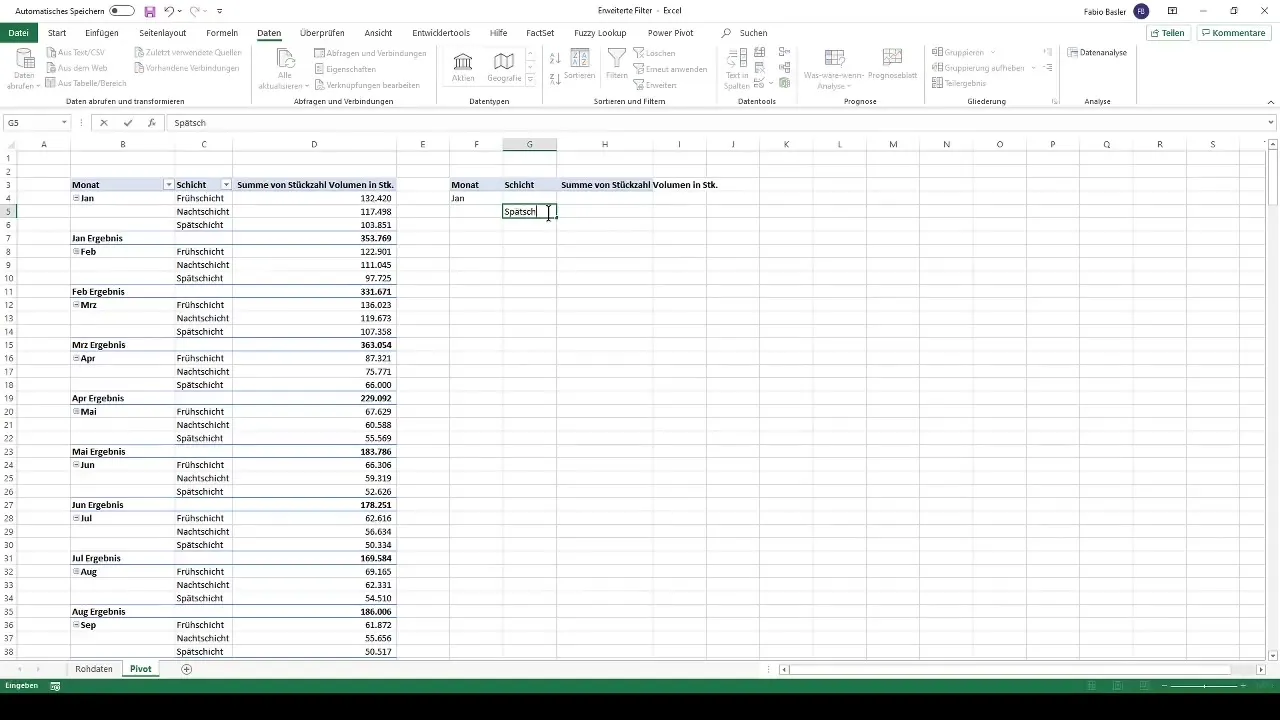
Sekarang buka menu untuk filterisasi tingkat lanjut. Di sini kamu menentukan rentang daftar yang mencakup seluruh rentang data tabelPivot. Untuk mendukung, kamu dapat menandai seluruh bidang oleh menekan "Ctrl + A".
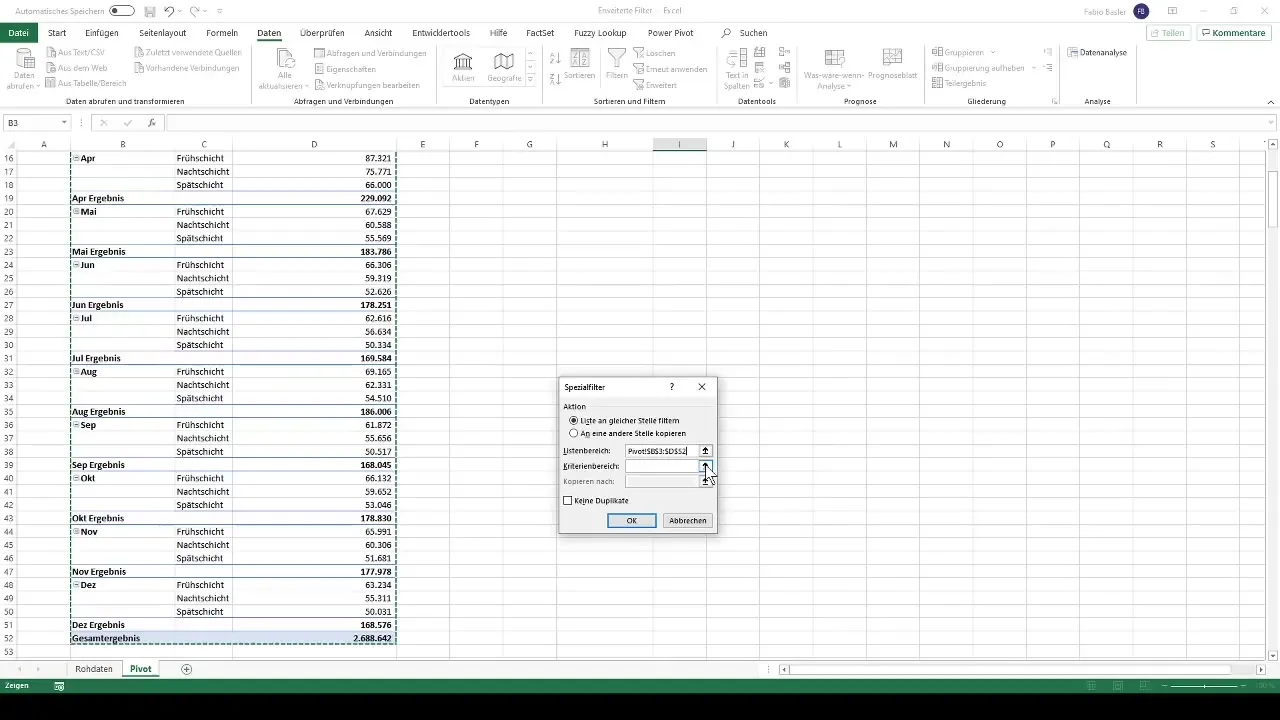
Sekarang tentukan rentang kriteria dengan menentukan kolom-kolom relevan dengan judul-judulnya dan pastikan kolom kanan memiliki area sel kosong. Kemudian klik "OK" untuk menerapkan filterisasi.
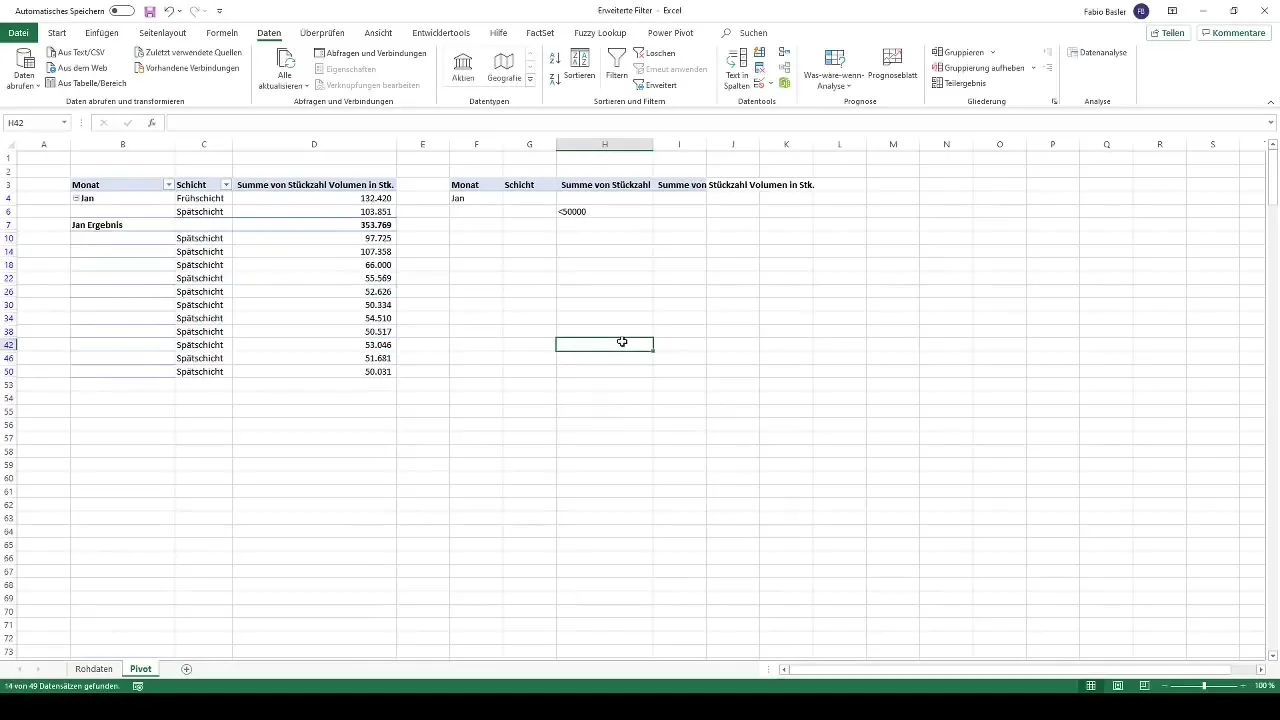
Setelah kamu mengonfirmasi, kamu akan melihat nilai yang disaring dalam tabelPivot: Hanya shift sore, nilai di bawah 50.000, dan hanya data untuk Januari yang ditampilkan. Ini adalah cara efektif untuk mengekstrak informasi yang diinginkan dengan cepat.
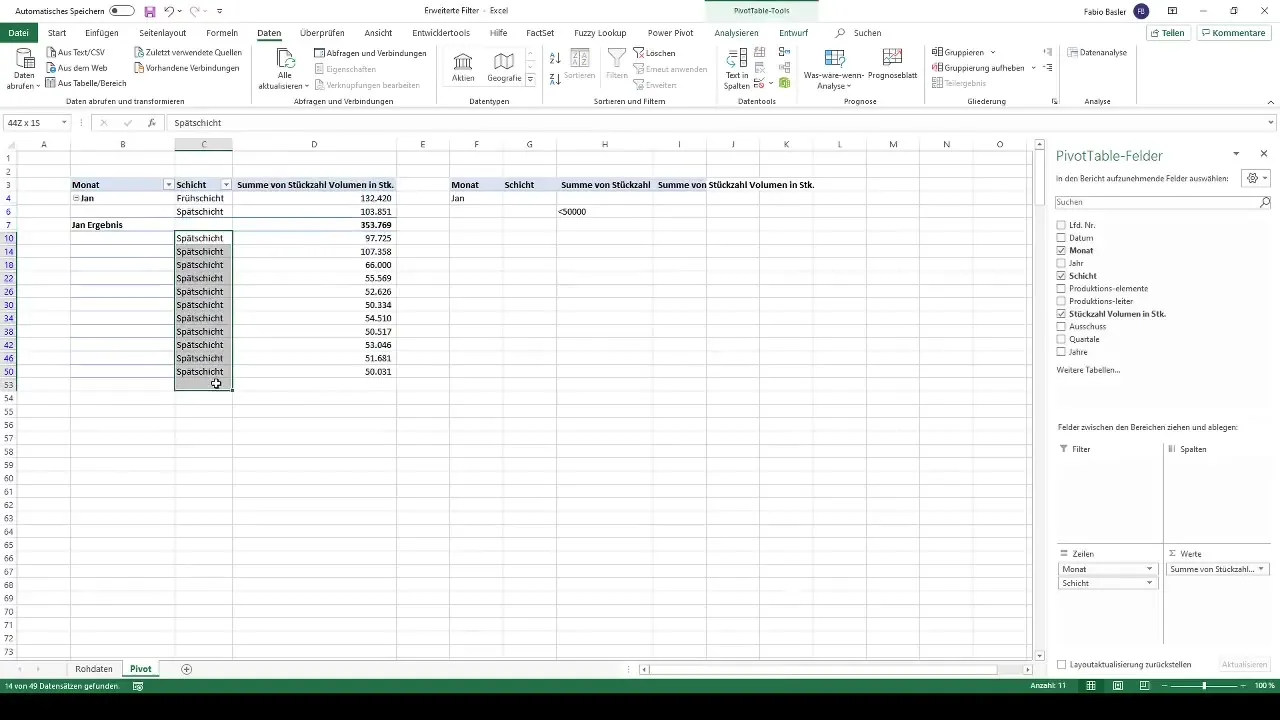
Sebagai alternatif dari penyaringan, Anda juga dapat menyalin data yang sudah disaring ke tempat lain. Ini bisa sangat berguna untuk menyiapkan nilai-nilai yang relevan dengan baik untuk analisis lebih lanjut. Anda dapat dengan mudah menempatkan data ini di sel kosong di bawahnya.
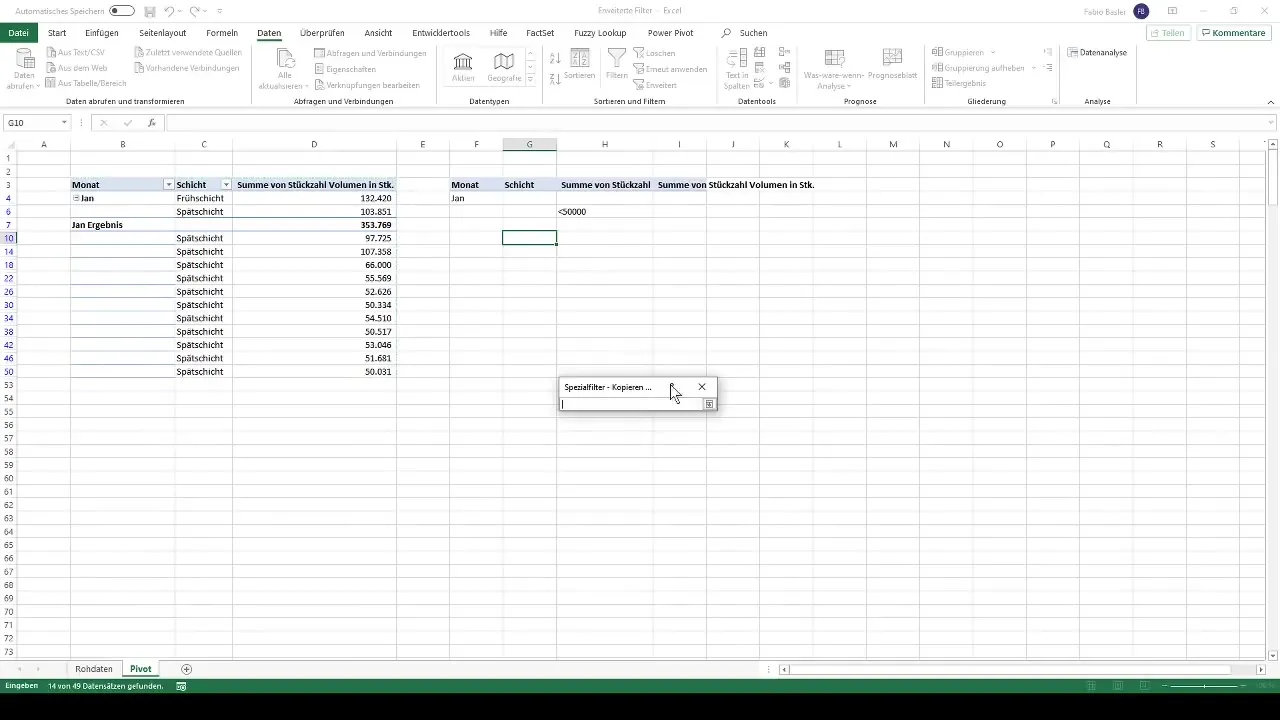
Untuk evaluasi akhir, Anda juga dapat menyalin nilai-nilai yang sudah difilter sebagai salinan nilai di sebelah analisis awal Anda. Dengan demikian, Anda akan mendapatkan kejelasan tentang data Anda dan tetap dapat mengawasi proses penyaringan.
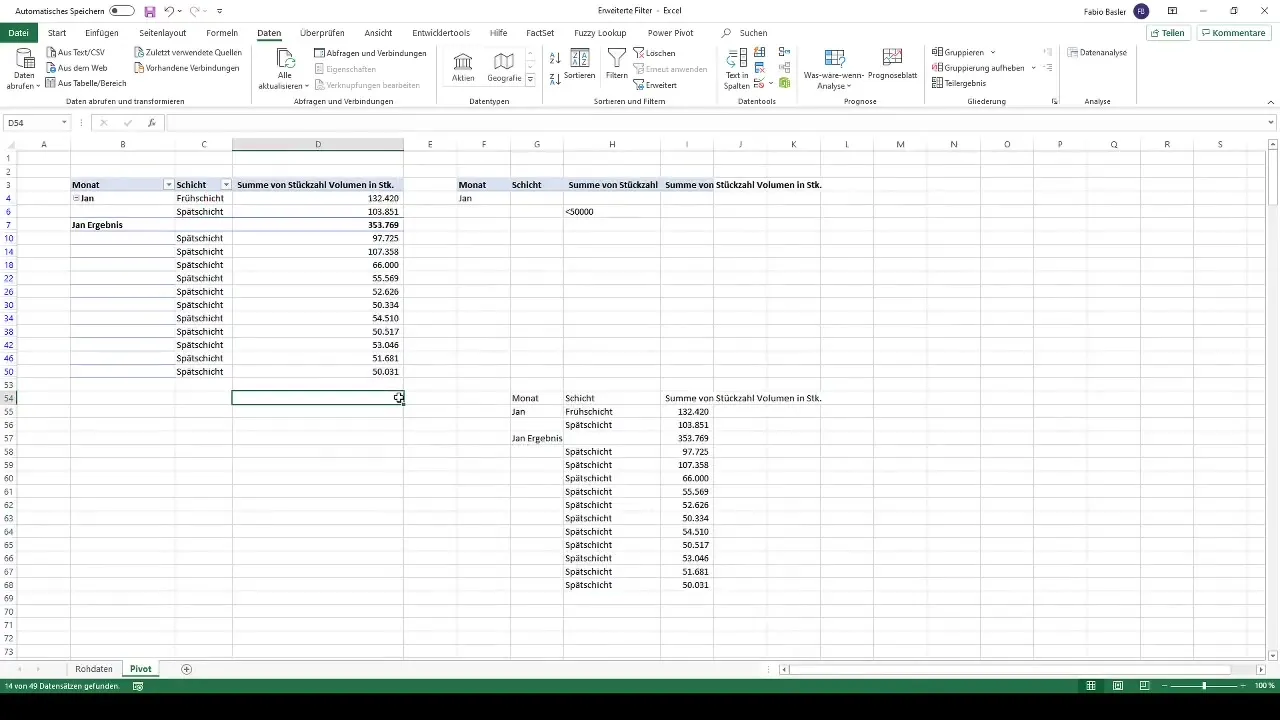
Itu adalah pengantar penggunaan filter lanjutan dalam tabel pivot. Saya mendorong Anda untuk menerapkan teknik yang dipelajari dalam studi kasus dan analisis Anda sendiri.
Ringkasan
Fungsi filter lanjutan dalam tabel pivot memungkinkan Anda untuk menyaring data spesifik sesuai kriteria Anda dan melakukan analisis data yang lebih presisi.
Pertanyaan Umum
Apa itu Tabel Pivot?Tabel Pivot adalah alat dalam Excel untuk menganalisis dan merangkum data dengan cepat.
Bagaimana cara menggunakan filter lanjutan dalam Tabel Pivot?Anda dapat menggunakan filter lanjutan dengan mengklik di luar Tabel Pivot dan mendefinisikan kriteria filter Anda di sana.
Apa itu Rentang Kriteria dalam filter lanjutan?Rentang Kriteria adalah sel-sel spesifik tempat Anda mendefinisikan kondisi filter, misalnya nilai tertentu atau tanggal.
Kapan saya harus menggunakan filter lanjutan?Filter lanjutan berguna saat Anda ingin menggabungkan beberapa kondisi filter untuk mengekstraksi data spesifik.
Bagaimana cara menyalin data yang sudah difilter?Anda dapat menyalin data yang sudah difilter ke tempat lain dengan hanya menandainya dan menggunakan "Salin" dan "Tempel" ke sel target.


